Параметры отчета в Power BI построитель отчетов
ОБЛАСТЬ ПРИМЕНЕНИЯ: Power BI построитель отчетов
Power BI Desktop
В этой статье описываются распространенные способы использования параметров отчета Power BI построитель отчетов, свойств, которые можно задать, и многое другое. Параметры отчета позволяют управлять данными отчета, подключать связанные отчеты вместе и изменять презентацию отчета. Параметры отчета можно использовать в отчетах с разбивкой на страницы, создаваемых в построитель отчетов.
Распространенные способы использования параметров
Здесь представлены некоторые из распространенных вариантов применения параметров.
Управление данными отчета с разбивкой на страницы:
Фильтруйте данные отчета с разбиением на страницы в источнике данных, записывая запросы набора данных, которые содержат переменные.
Разрешить пользователям указывать значения для настройки данных в отчете с разбивкой на страницы. Например, можно указать два параметра, задающие начальную и конечную даты для данных продаж.
Различные представления отчета:
Разрешить пользователям указывать значения, помогающие настроить внешний вид отчета. Например, можно добавить параметр логического типа, определяющий, будут ли вложенные группы строк в таблице свернутыми или развернутыми.
Разрешить пользователям настраивать данные отчета и внешний вид, включив параметры в выражение.
Просмотр отчета с параметрами
При просмотре отчета, имеющего параметры, на панели инструментов средства просмотра отчетов отображаются все параметры, что обеспечивает возможность интерактивного задания значений пользователем. На следующей иллюстрации показана область параметров для отчета с параметрами @ReportMonth, @ReportYear, @EmployeeID, @ShowAll, @ExpandTableRows, @CategoryQuota и @SalesDate.
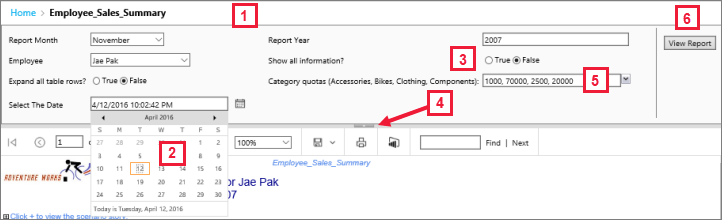
Область параметров. Панель инструментов средства просмотра отчетов отображает запрос и значение по умолчанию для каждого параметра. Структуру параметров можно настроить в области параметров.
параметр @SalesDate. Параметр @SalesDate — тип данных DateTime. Появится запрос "Выбрать дату " рядом с текстовым полем. Чтобы изменить дату, введите новую дату в текстовом поле, используйте элемент управления календарем или выберите "Перейти к сегодняшнему дню".
параметр @ShowAll. Параметр @ShowAll является логическим типом данных. Воспользуйтесь переключателями, чтобы выбрать значение True или False.
Отображение или скрытие дескриптора области параметров. На панели инструментов средства просмотра отчетов выберите эту стрелку, чтобы отобразить или скрыть область параметров.
параметр @CategoryQuota. Параметр @CategoryQuota является типом данных Float, поэтому он принимает числовое значение. @CategoryQuota задано для разрешения нескольких значений.
Просмотр отчета. После ввода значений параметров выберите "Просмотреть отчет ", чтобы запустить отчет. Если для всех параметров заданы значения по умолчанию, то отчет запускается автоматически при первом просмотре.
Узнайте, как клиенты взаимодействуют с параметрами в отчетах с разбивкой на страницы в статье Просмотр параметров отчетов с разбивкой на страницы в служба Power BI.
Создание параметров
Существует несколько способов создания параметров отчета.
Примечание.
Не все источники данных поддерживают параметры.
Запрос набора данных или хранимая процедура с параметрами
Добавить запрос набора данных, который содержит переменные или хранимую процедуру набора данных, которая содержит параметры ввода. Параметр набора данных создается для каждой переменной или параметра ввода, а параметр отчета создается для каждого параметра набора данных.
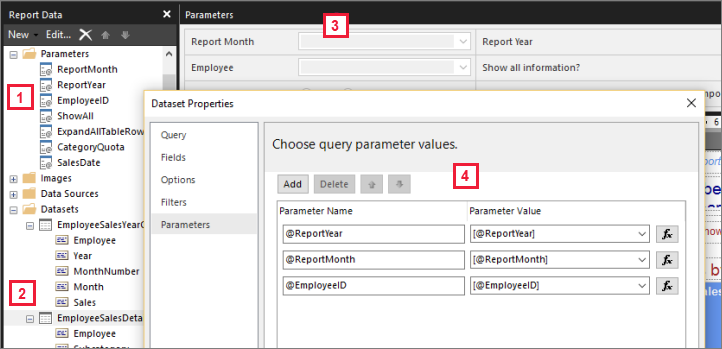
На этом изображении из построителя отчетов показаны следующие элементы.
Параметры отчета в области данных отчета.
Набор данных с параметрами.
Область параметров .
Параметры, перечисленные в диалоговом окне "Свойства набора данных".
Создание параметра вручную
Создайте параметр вручную на панели данных отчета. Параметры отчета можно настроить таким образом, чтобы пользователь мог интерактивно вводить значения, позволяющие настроить содержимое или внешний вид отчета. Можно также настроить параметры отчета, чтобы пользователь не смог изменить предварительно настроенные значения.
Примечание.
Так как параметры управляются независимо на сервере, повторно публикуя основной отчет с новыми параметрами параметров, не перезаписывает существующие параметры параметров отчета.
Выбор значений параметров
Следующие параметры предназначены для выбора значений параметров в отчете.
Выберите одно значение параметра из раскрывающегося списка.
Выберите несколько значений параметра из раскрывающегося списка.
Выберите значение из раскрывающегося списка для одного параметра, которое определяет доступные значения для другого параметра в раскрывающемся списке. Это каскадные параметры. Каскадные параметры позволяют вам быстро фильтровать значения параметров из тысяч значений в управляемое количество. Дополнительные сведения см. в разделе "Использование каскадных параметров в отчетах с разбивкой на страницы".
Запустите отчет без необходимости сначала выбрать значение параметра, так как значение по умолчанию было создано для параметра.
Свойства параметра отчета
Свойства параметра отчета можно изменить с помощью диалогового окна "Свойства отчета". В следующей таблице перечислены свойства, которые можно указать для каждого параметра:
| Свойство | Описание |
|---|---|
| Имя. | Введите имя параметра с учетом регистра. Имя должно начинаться с буквы и может содержать буквы, цифры или символ подчеркивания (_). Имя не может содержать пробелы. Для автоматически создаваемых параметров имя соответствует параметру в запросе набора данных. По умолчанию для создаваемых вручную параметров используются имена вида ReportParameter1. |
| Prompt | Текст, отображаемый рядом с параметром на панели инструментов средства просмотра отчетов. |
| Тип данных | Параметр отчета должен иметь один из следующих типов данных: Boolean. Пользователь выбирает значение True или False из переключателя. DateTime. Пользователь вводит новую дату в текстовом поле, выбирает дату из элемента управления календарем или выбирает "Перейти к сегодняшнему дню". Integer. Пользователь вводит значения в текстовое поле. Float. Пользователь вводит значения в текстовое поле. Text. Пользователь вводит значения в текстовое поле. При задании для параметра доступных значений пользователь выбирает значения из раскрывающегося списка, даже если тип данных — DateTime. |
| Разрешить пустое значение | Установите этот параметр, если значение параметра может быть пустой строкой или пустым значением. Если при указании допустимых значений параметра необходимо также разрешить ввод пустого значения, то пустое значение необходимо явно включить в число задаваемых. Выбор этого параметра не включает пустое значение для доступных значений. |
| Разрешить значение NULL | Выберите этот параметр, если значением параметра может быть NULL. Если при указании допустимых значений параметра необходимо также разрешить ввод значения NULL, то значение NULL необходимо явно включить в число задаваемых. Выбор этого параметра не включает значение NULL для доступных значений. |
| Разрешить несколько значений | Укажите доступные значения, чтобы создать раскрывающийся список, в котором пользователи смогут выбирать значения. Это оптимальный вариант, позволяющий обеспечить включение в запрос набора данных только допустимых значений. Выберите этот параметр, если значением для параметра могут стать несколько значений, отображаемые в раскрывающемся списке. Значения NULL не допускаются. Если выбран этот параметр, в раскрывающемся списке параметров к списку доступных значений добавляются флажки. В верхней части списка имеется флажок Выбрать все. Пользователи могут устанавливать флажки для необходимых значений. При быстром изменении данных, используемых для указания значений, в отображаемом списке пользователь может увидеть не самые последние значения. |
| Видимо | Выберите этот параметр, чтобы отобразить параметр отчета в верхней части отчета при его запуске. Этот параметр позволяет пользователям выбирать значения параметра во время выполнения. |
| Скрытый | Выберите этот параметр, чтобы скрыть параметр отчета в опубликованном отчете. Значения параметра отчета еще можно задать в URL-адресе отчета, в определении подписки или на сервере отчетов. |
| Внутренняя | Выберите этот параметр, чтобы скрыть параметр отчета. В опубликованном отчете этот параметр отчета можно будет просмотреть только в определении отчета. |
| Доступные значения | При наличии у параметра заданных доступных значений, допустимые значения всегда отображаются в виде раскрывающегося списка. Например, при указании доступных значений для параметра типа DateTime на панели параметра отображается раскрывающийся список дат, а не элемент управления "календарь". Чтобы обеспечить согласование списка значений в отчете и вложенных отчетах, можно настроить параметр источника данных для использования одной транзакции во всех запросах в наборах данных, связанных с источником данных. Примечание по безопасности. В любом отчете, который содержит параметр типа данных Text, обязательно используйте список доступных значений (также известный как допустимый список значений) и убедитесь, что любой пользователь, выполняющий отчет, имеет только разрешения, необходимые для просмотра данных в отчете. |
| Значения по умолчанию | Задание значений по умолчанию с помощью запроса или статического списка. При наличии у всех параметров значений по умолчанию отчет запускается автоматически при первом просмотре. |
| Расширенные | Задайте атрибут определения отчета UsedInQuery, значение, указывающее, влияет этот параметр на данные отчета напрямую или косвенно. Автоматически определять необходимость обновления Выберите этот параметр, если нужно, чтобы это значение определил обработчик отчетов. Значение равно True , если обработчик отчетов обнаруживает запрос набора данных с прямой или косвенной ссылкой на этот параметр или если у отчета есть вложенные отчеты. Всегда обновлять Выберите данный параметр, когда параметр отчета используется прямо или косвенно в запросе набора данных или в выражении параметра. Этот параметр устанавливает UsedInQuery в значение True. Не обновлять Выберите этот параметр, если параметр отчета не используется напрямую или косвенно в запросе набора данных или выражении параметров. Этот параметр устанавливает UsedInQuery в значение False. Осторожность. Используйте никогда не обновляться с осторожностью. На сервере отчетов значение UsedInQuery позволяет управлять режимами кэша для данных отчета и подготовленных отчетов и настройками параметров для отчетов-снимков. Если параметр Не обновлять задан неверно, это может привести к ошибкам в данных отчета или кэшируемых отчетах, а также к несогласованности данных в отчетах-снимках. |
Запрос набора данных
Чтобы отфильтровать данные в запросе набора данных, можно включить предложение ограничения, ограничивающее данные путем указания значений, которые нужно включить в результирующий набор или исключить из него.
Используйте конструктор запросов для источника данных, чтобы помочь построить параметризованный запрос.
Для запросов Transact-SQL разные источники данных поддерживают разные синтаксисы для параметров. Поддерживаются диапазоны параметров, определяемые в запросе по положению или по имени. Чтобы создать параметризованный запрос, в конструкторе реляционных запросов нужно выбрать режим параметров для фильтра.
Для запросов, основанных на многомерном источнике данных, например Microsoft SQL Server Analysis Services, можно указать, следует ли создавать параметр на основе фильтра, указанного в конструкторе запросов.
Управление параметрами для опубликованного отчета
При разработке отчета параметры отчета сохраняются в определении отчета. При публикации отчета сохранение параметров отчета и управление ими осуществляется отдельно от определения отчета.
Для опубликованного отчета можно использовать следующие параметры:
Свойства параметров отчета. Изменить значения параметров отчета напрямую на сервере отчетов, независимо от определения отчета.
Подписки на отчет. Можно указывать значения параметров для фильтрации данных и доставлять отчеты по подпискам.
При повторной публикации определения отчета свойства параметров для опубликованного отчета сохраняются. Если определение отчета повторно публикуется как тот же отчет, а имена параметров и типы данных не изменяются, то параметры свойств сохраняются. При добавлении или удалении параметров в определении отчета или изменении типа данных или имени существующего параметра может потребоваться изменить свойства параметров в опубликованном отчете.
Не все параметры можно изменять всегда. Если параметр отчета получает значение по умолчанию из запроса набора данных, это значение нельзя изменить для опубликованного отчета и не может быть изменено на сервере отчетов. Значение, применяемое во время выполнения, определяется при выполнении запроса либо при вычислении этого выражения для параметров на основе выражения.
Параметры выполнения отчета могут влиять на обработку параметров. Отчет, который выполняется в качестве моментального снимка, не может использовать параметры, производные от запроса, если запрос не содержит значения по умолчанию для параметров.
Параметры подписки
Вы можете определить подписку для отчета по запросу или моментального снимка и указать значения параметров для использования во время обработки подписки.
- Отчет по запросу. Для отчета по запросу каждому из указанных для отчета параметров можно задать значение, отличное от опубликованного. Например, предположим, что имеется отчет службы обработки запросов, который использует параметр Период времени для возвращения запросов клиентской службы на текущий день, неделю или месяц. Если значение параметра по умолчанию для отчета установлено на сегодня, ваша подписка может использовать другое значение параметра (такое как неделя или месяц) для создания отчета, содержащего цифры за неделю или месяц.